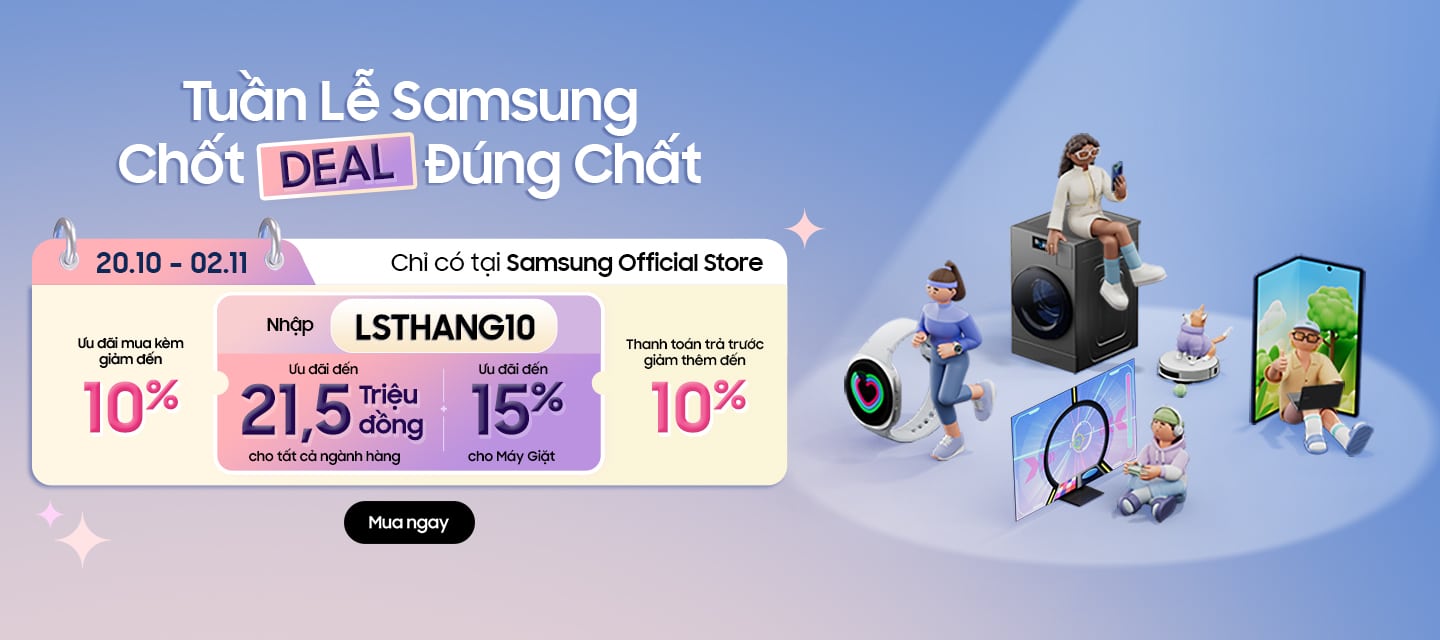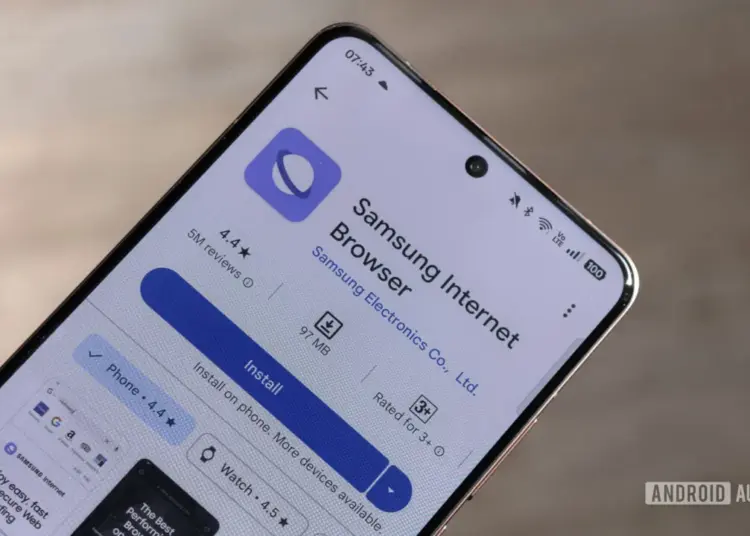Nếu thiết bị Galaxy của bạn đang chạy One UI 6.1 và Galaxy AI, bạn nên biết về một tính năng tuyệt vời có tên là Chuyển động chậm Tức thì của ứng dụng Bộ sưu tập.
Trong khi hầu hết các tính năng của Galaxy AI liên quan đến năng suất, Samsung còn tích hợp một vài thủ thuật thú vị. Trong đó có Chuyển động chậm Tức thì, vốn sử dụng AI để làm chậm bất kì đoạn phim nào.
Cần lưu ý rằng đây không phải là một tính năng chỉnh sửa phim. Thay vào đó, bạn có thể làm chậm bất kì đoạn phim nào đang được phát bên trong Bộ sưu tập.
Làm thế nào để sử dụng Chuyển động chậm Tức thì?
Chuyển động chậm Tức thì rất dễ sử dụng. Bạn chỉ cần phát một đoạn phim bất kì trong Bộ sưu tập. Sau đó, nhấn giữ bất kì đâu trên màn hình để làm chậm. Đoạn phim sẽ được phát ở tốc độ chậm cho đến khi bạn nhất ngón tay khỏi màn hình.
Tính năng này rất tuyệt vời khi bạn muốn thưởng thức một khoảnh khắc cụ thể trong bản ghi. Với Chuyển động chậm Tức thì, bạn không cần phải sử dụng chế độ Chuyển động chậm nữa trong hầu hết các tình huống.
Cách lưu khoảng khắc được làm chậm trong một tập tin mới
Nếu bạn nhấn phím Sửa đổi video sau khi làm chậm một phần của đoạn phim, thiết bị sẽ nhớ phần bạn làm chậm và tạo một tập tin mới với phần đó bị làm chậm vĩnh viễn trong khi phần còn lại vẫn sẽ được phát ở tốc độ bình thường. Sau đó, nhấn phím Điều chỉnh tốc độ, chọn một tuỳ chọn được làm nổi bật bởi bằng nền xám. Cuối cùng, nhấn phím Lưu.
Thiết bị nào hỗ trợ Chuyển động chậm Tức thì
Chuyển động chậm Tức thì sử dụng AI để tạo ra các khung hình bổ sung giữa các khung hình có sẵn để làm chậm phim. Do đó, tính năng này đòi hỏi một vi xử lí có khả năng xử lí thần kinh mạnh mẽ.
Do đó, Chuyển động chậm Tức thì chỉ có mặt trên một vài thiết bị chạy One UI 6.1 cùng với Galaxy AI. Mặc dù vậy, không phải mọi thiết bị có Galaxy AI đều có Chuyển động chậm Tức thì. Vì vậy, cách tốt nhất để kiểm tra là thử dùng tính năng này trên thiết bị của bạn.
Chuyển động chậm Tức thì không hoạt động với mọi loại phim
Tính năng này chỉ hoạt động với các đoạn phim có độ phân giải 480p hoặc cao hơn. Ngoài ra, mặc dù Chuyển động chậm Tức thì hoạt động với các đoạn phim có tốc độ khung hình tối thiểu 30FPS, 60FPS là con số khuyến nghị để có kết quả tốt nhất.
Hầu hết các đoạn phim bạn quay trên thiết bị và nhận được từ bạn bè và gia đình qua các ứng dụng nhắn tin sẽ đạt điều kiện. Tuy nhiên, cách duy nhất để xác nhận điều này là sử dụng Chuyển động chậm Tức thì.